追蹤進度看起來可能很複雜,但以下是使用甘特圖上的進度列快速顯示完成百分比的方法。
提示: 如果您想要建立甘特圖的說明,請參閱 使用精靈建立甘特圖。
-
在甘特圖上,按兩下任務,然後按兩下 [ 任務 ] 和您要顯示的完成百分比。
![[格式] 索引標籤上的任務完成長條圖](https://support.content.office.net/zh-tw/media/ab2ec9e5-cfb9-4174-9366-8047eb316309.png)
例如,若要將任務顯示為25完成,請按兩下 [任務 > 完成25%。
-
若要查看任務進度,請指向列內的深色線條。
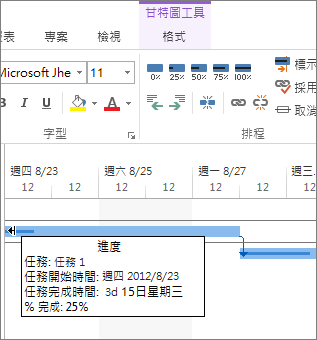
如果您想要顯示的工作完成百分比以上,建議您瞭解 如何追蹤連結的重要工作 ,或 使用醒目提示來顯示連結的工作。
如需追蹤排程的進度,請查看 Project 如何在幕後排程任務。










